Jos olet iPhonen käyttäjä, sinun on perehdyttävä hyvin rajoitetun iCloud-tallennustilan taisteluun, jonka saat ilmaiseksi. Tästä syystä sinun kannattaa antaa Google Kuville tallentaaksesi kaikki valokuvasi ja helpottaa niiden käyttöä ja järjestämistä. Jos se on totta, seuraa tätä artikkelia saadaksesi tietää iPhonen ja iPadin valokuvien varmuuskopioiminen Google Kuviin.
Mitä odottaa siirtäessäsi valokuvia ja videoita iPhonesta/iPadista Google Kuviin?
Apple tarjoaa jopa 5 Gt: n iCloud-tallennustilan, jolla voit tallentaa tietosi ilmaiseksi, mutta jatkaaksesi lisäämistäsi valokuvia ja videoita, sinun on päivitettävä premium-iCloud-tallennustilasopimukseen, joka alkaa 0,99 dollarista kuukaudessa ja tarjoaa 50GB.
Vaikka saatat olla valmis maksamaan dollareita kuviesi ja videoidesi sijoittamisesta, tiedä, että voit aina siirtyä Google Kuviin, luotettava vaihtoehto, jonka avulla voit paitsi tallentaa koko valokuva- ja videovarastoasi, myös hallita sitä hallinta.
Ennen kuin siirryt vaiheisiin kuvien siirtämiseksi iPhonesta Google Kuviin, muista muutama nopea tarkistuskohta, kun varmuuskopioit iPhonen ja iPadin valokuvat Google Kuviin:
- Kun lataat valokuvasi ja videosi Google Kuviin, ne pakataan automaattisesti, jotta ne eivät vie tilaa.
- Voit ladata valokuvat ja videot alkuperäislaatuisina, mikä lasketaan Googlen tarjoamaan rajoitettuun ilmaiseen pilvitallennustilapakettiin. Tämä paketti tarjoaa 15 Gt ilmaista tallennustilaa, ja jos haluat käyttää lisää tallennustilaa, tiedä, että tämä paketti alkaa 1,99 dollarista kuukaudessa 100 Gt: lla.
Lue myös: Paras Duplicate Photo Finder -sovellus Macille
Vaiheittainen opas iPhone-kuvien varmuuskopioimiseksi Google Kuviin
Jos pilvitallennustilasi on loppunut raskaiden valokuva- ja video-albumien kasojen takia etkä halua, että sinulta veloitetaan taalaa kuukausittain tallentaaksesi ne iCloudiin, ja seuraa sitten näitä ohjeita, jotka auttavat sinua pääsemään alkuun Google Kuvien tallentamisessa tiedot.
Näin voit siirtää valokuvia ja videoita iPhonesta Google Kuviin:
Vaihe 1: Siirry Apple App Storeen ja asenna se iPhonellesi hakemalla Google-kuvat.
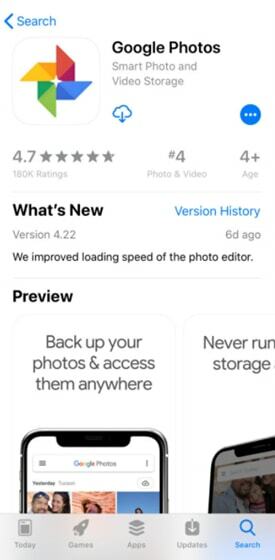
Vaihe 2: Anna Google-tili ja kirjaudu sisään.
Vaihe 3: Kun olet kirjautunut Google Kuviin, siirry kohtaanVarmuuskopiointi ja synkronointi' vaihtoehdot kohdassa "Asetukset' ja kytke se päälle.
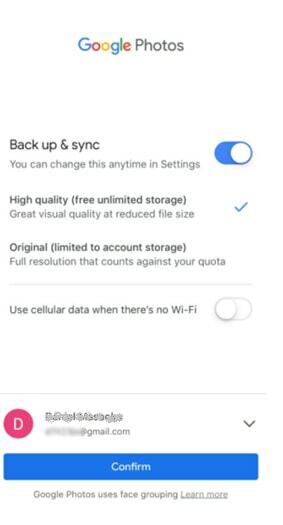
Vaihe 4: Näet latauskokovaihtoehdot, joissa sinua pyydetään valitsemaan korkea laatu tai alkuperäinen laatu kuvien ja videoiden varmuuskopiointiin. Valitse korkea laatu, joka tarjoaa ilmaisen rajoittamattoman tallennustilan. Jos haluat ladata kuvia alkuperäislaatuisina, tarkista ensin käytettävissä oleva tallennustila.
Vaihe 5: Tulet kohtaamaan vaihtoehdon käyttää mobiilidataa, kun Wi-Fi-yhteyttä ei ole saatavilla. Jos et halua valokuviesi ja videoidesi varmuuskopioinnin estyvän Wi-Fi-yhteyden katkeamisen vuoksi, laita kytkin päälle.
Vaihe 6: Kun olet valinnut vaihtoehdot, napsauta "Vahvistaa' joten aloita varmuuskopiointi.
Lue myös: Parhaat PhotoBucket-vaihtoehdot
Vapauta iCloud-tallennustilasi käyttämällä Google-kuvia rajoittamatonta ilmaista tallennustilaa
Siinä oli siis kysymys siitä, miten varmuuskopioi iPhone-/iPad-kuvasi Google Kuviin. Vaikka tulet kohtaamaan valokuvien ja videoiden tallentamisen punaiset liput, ilmaisen rajoittamattoman tallennustilan käyttö on paras tarjous pelata turvallisesti. Mitä sanot tähän? Onko sillä mitään väliä sinulle? Levitä kaikki alla olevaan kommenttikenttään.